Divi ve WordPress Siteleriniz İçin Özel Görüntüler Oluşturmak İçin Yapay Zekanın Gücünden Yararlanın
Yayınlanan: 2023-03-08Günlük görevler için yapay zeka (AI) tabanlı teknolojilerin pratik uygulamasındaki son kilometre taşlarından bazılarını hiç şüphesiz duymuşsunuzdur. Metin tabanlı içerik üretimi alanında çığır açan bir araç olduğunu kısa sürede kanıtlayan Chat-GPT böyle bir örnektir. (%100 insan yapımı olan bu blog yazısının yazılmasında benim payım yoktu!) Ancak bugün, WP Zone'da farklı bir içerik oluşturma kategorisinde üzerinde çalıştığımız bir projeyi paylaşmaktan heyecan duyuyorum: AI tabanlı Divi oluşturucu ve WordPress blok düzenleyici (aka Gutenberg) gibi popüler sayfa oluşturucularla uyumlulukla WordPress siteleriniz için görüntü oluşturma !
Bir resim bin kelimeye bedeldir, işte bunlardan üç tanesi:



Bu fotoğrafların her biri, WP Zone'un yeni AI Image Lab eklentisi tarafından "Fotoğraf" modunda, istediğim görüntüyü açıklamak için girilen bir veya daha fazla kısa metin öbeğine dayalı olarak oluşturuldu. Stok fotoğraflardan farklı olarak, bunlar tamamen sizin spesifikasyonlarınıza göre özel olarak oluşturulurlar ve aynı fotoğrafı zaten başka biri tarafından kullanımda bulma şansı, bir başkası AI Image Lab'e tam olarak aynı açıklamayı ve parametreleri girmiş olsa bile çok azdır.
İşte harika haber: AI Image Lab'in bir beta sürümünü sitelerinize ücretsiz olarak yüklemeniz ve kullanmanız için kullanıma sunmaya karar verdik. Tüm kullanıcılar için iyi bir deneyim sağlamaya yardımcı olmak için belirli bir zaman diliminde makul sınırlar içinde oluşturabileceğiniz fotoğraf sayısı!
Kurulum
Yapay zekanın gücünü sitenizin WordPress medya kitaplığında ve resim içeriğinde kullanmak için şu şekilde kullanmaya başlayabilirsiniz:
- WordPress.org'da uygun bir şekilde barındırılan ve WordPress yöneticinizdeki Eklentiler > Yeni Ekle ekranında "AI Image Lab" araması yapılarak veya bir zip dosyası olarak indirilerek kullanılabilen AI Image Lab eklentisinin bir kopyasına ihtiyacınız olacak. WordPress.org eklenti sayfasından.
- Eklenti etkinken, AI görüntü oluşturma API'mızla iletişim kurmasına izin vermek için onu WP Zone hesabınıza bağlamanız gerekir. WordPress yönetici menünüzden AI Image Lab'i seçerek ve Bağlan düğmesine tıklayarak bu işleme başlayabilirsiniz.
- WP Zone'da oturum açmadıysanız, oturum açmanız (hesabınız varsa) veya kaydolmanız istenecektir. Hesap kaydı ücretsizdir ve herhangi bir ödeme bilgisi gerekmez.
- Bu, WP Zone hesabınız altında AI Image Lab'e bağlandığınız ilk siteyse, e-posta adresinizi doğrulamanız istenecektir. WP Zone hesabınızda kayıtlı e-posta adresine bir PIN numarası alacaksınız ve istendiğinde siteye girmeniz gerekiyor. Aynı hesaba bağlanacağınız sonraki siteler için bu doğrulama adımını tekrarlamak zorunda kalmamalısınız.
- E-posta doğrulaması tamamlandıktan sonra, sitenizi AI Image Lab'e bağlamak istediğinizi onaylamanız için bir kez daha yönlendirileceksiniz. Bu onay istemindeki düğmeyi tıklattığınızda, artık bağlı ve resim oluşturmaya hazır olması gereken sitenize geri dönmelisiniz!
Büyüyü Deneyimleyin!
Artık görüntü oluşturmaya hazır olduğunuza göre, bunu birkaç farklı yerde yapabilirsiniz. Örneğin, WordPress yöneticinizdeki Medya sayfasına gidebilirsiniz; burada artık sayfanın üst kısmına yakın bir yerde AI ile Görüntü Oluştur etiketli yeni bir düğme göreceksiniz. Ancak, bu gösterimin amaçları doğrultusunda Divi'nin Görüntü modülünü kullanacağız. AI Image Lab arayüzü, nerede kullanıldığına bakılmaksızın çok benzerdir (çok benzer bir işlem, WordPress blok düzenleyicisi ve ilgili görüntü modülleri veya blokları gibi diğer sayfa oluşturucularda da geçerlidir).
Divi sayfanıza veya gönderinize yeni bir Görüntü modülü ekleyin. Resim modülü ayarlarında, resim yükleme/seçim penceresini açmak için yer tutucu resme tıklayın. AI Image Lab arayüzünü görüntülemek için Generate Image with AI sekmesine tıklayın.
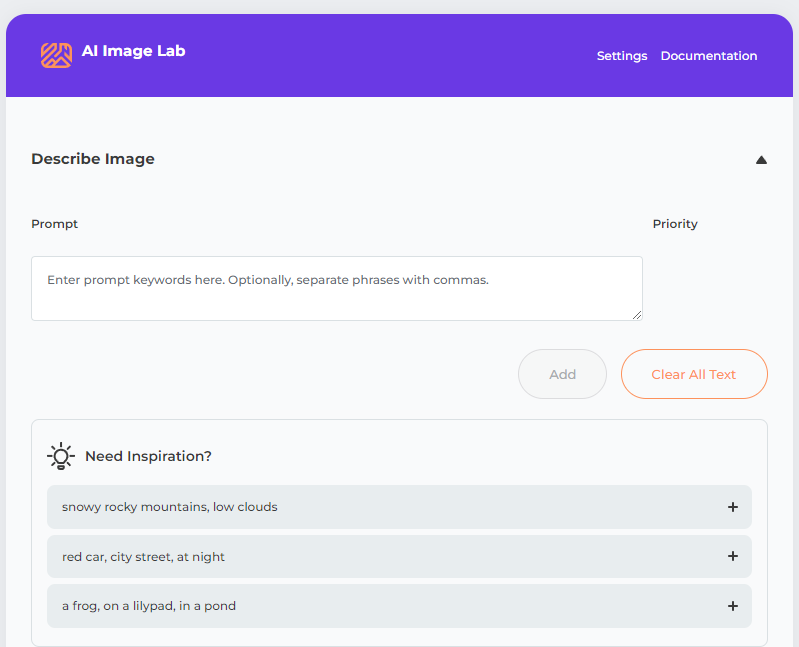
Şimdi istediğiniz görüntüyü biraz metinle açıklamanız gerekecek. Ne kadar çok ayrıntı verirseniz o kadar iyi. Açıklamanızı Görüntüyü Tanımla bölümündeki metin alanına girin, ardından metin alanının altındaki Ekle düğmesini tıklayın. Açıklamanızda virgül kullanırsanız, otomatik olarak tümcelere bölünür, bu da, çıktı görüntüsüne daha fazla ince ayar yapmak için tümcelere ağırlık eklemenize olanak tanır (ağırlıklandırmayı biraz sonra tartışacağız, bu yüzden şimdilik bunu göz ardı edin) .
Gösterim amacıyla şu istemi kullanacağız: karlı kayalık dağlar, alçak bulutlar . Ekle düğmesine tıkladıktan sonra, bu otomatik olarak "karlı kayalık dağlar" ve "alçak bulutlar" olmak üzere iki tümceye bölünür. Şimdilik, görüntü oluşturucunun diğer seçenekleri hakkında endişelenmeyeceğiz ve sadece devam edin ve görüntü oluşturma arayüzünün alt kısmındaki Görüntü Oluştur düğmesini tıklayın.
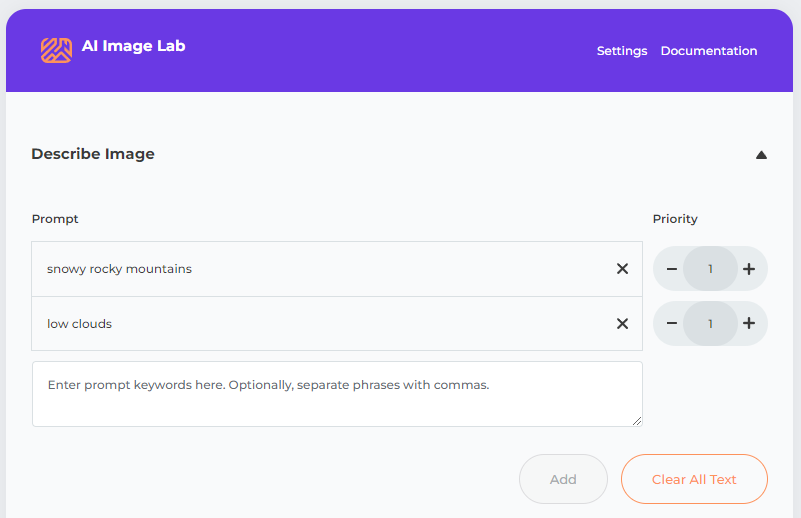
Ortaya çıkan görüntüler, görüntü oluşturma arayüzünün altına yüklenir. Görüntüleri oluşturmak biraz zaman alıyor, ancak hizmet özellikle meşgul olmadığı sürece dört ön izleme kutusunun 30 saniye içinde dolmaya başladığını görmelisiniz. Görüntü önizlemeleri yüklendikten sonra, görüntünün daha büyük bir sürümünü görüntülemek için üzerlerine tıklayabilirsiniz (seçilen görüntü boyutuna ve ekran boyutunuza bağlı olarak). Önizlemeler şimdilik filigranlı olacak, ancak filigran sitenize eklenmesi için seçtiğiniz görsel(ler)de bulunmayacaktır. Oluşturulan dört görüntüden hiçbiri kullanımınıza uygun değilse, başka bir dört görüntü önizlemesi almak için Görüntü Oluştur'a tekrar tıklamanız yeterlidir. İsteğe bağlı olarak, aradığınız görüntüyü daha iyi yansıtması için açıklayıcı metni hassaslaştırabilirsiniz.

Kullanmak istediğiniz görseli bulduktan ve görseli görüntülemek için küçük resme tıkladıktan sonra, görseli sitenize indirmek için görselin üst kısmındaki Get Image düğmesini tıklayın. Görüntü, AI Image Lab hizmetinden indirildikten sonra otomatik olarak seçilmeli ve Görüntü modülünde (WP Zone filigranı olmadan) kullanıma hazır olmalıdır.
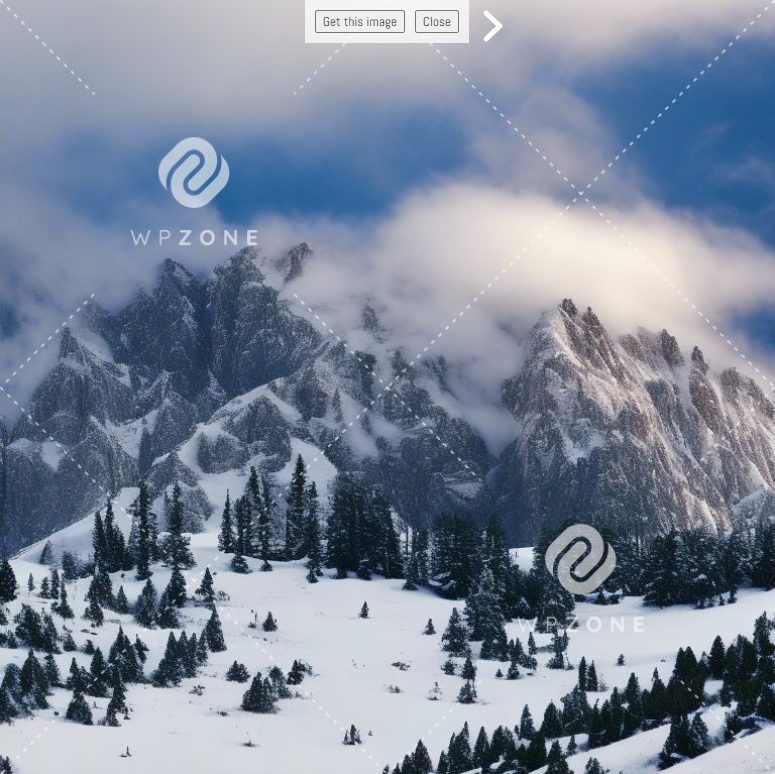
İstediğiniz Görüntüleri Elde Edin
AI Image Lab ile yüksek kaliteli ve amaca uygun görüntüler oluşturmanın anahtarı, AI motoruna sağlanan metin isteminde ve parametrelerde yatmaktadır. Şimdi bunlardan bazılarını tartışırken ayrıntılara gireceğim.
Hızlı Ağırlıklandırma
AI Image Lab'ın bilgi istemi arayüzü, metin isteminizdeki belirli ifadelerin vurgusunu artırmanıza olanak sağlamak için sayısal ağırlıklar (1'den 5'e kadar) kullanır. Bu en iyi bir örnekle açıklanır. "Karlı kayalık dağlar" ve "alçak bulutlar" olmak üzere iki ifade içeren ve ağırlıklandırma değişikliği yapılmayan önceki örnek istemimizi ele alırsak, şöyle bir görüntü elde edebiliriz:

Bu görüntü, bilgi isteminde belirtilen her iki öğeyi, dağları ve bulutları içerir. Peki ya bulutların daha belirgin olmasını istiyorsak? Bu, söz konusu ifadenin ağırlığını artırmak için "alçak bulutlar" ifadesinin sağındaki ağırlık kontrolünde "artı" düğmesine tıklamak kadar basittir.

Ağırlık 1 yerine 3 olarak ayarlandığında bunun yerine şöyle bir görüntü elde edebilirsiniz:

İkinci görüntüde bulutların ilk görüntüye göre çok daha belirgin olduğuna dikkat edin.
Boyutlar ve Kalite
Bilgi istemi metin kutusunun altında, Görüntüyü Tanımla geçişinde ayarlanabilen, görüntünün kalitesini ve boyutlarını kontrol eden birkaç başka parametre vardır. Özel boyut seçeneği ile resminiz için servis tarafından desteklenen minimum ve maksimum boyutlar dahilinde istediğiniz genişlik ve yükseklik boyutlarını seçebilirsiniz.
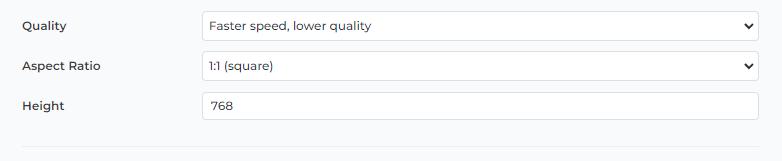
stil
Stil düğmesi, Fotoğraf, Tablo veya Çizim gibi önceden ayarlanmış bir dizi görüntü türünden birini seçmenize olanak tanır. Her görüntü türünün, çıktı görüntüsünün görünümünü ve hissini daha da özelleştirmek için kullanabileceğiniz bir dizi ek seçeneği vardır.
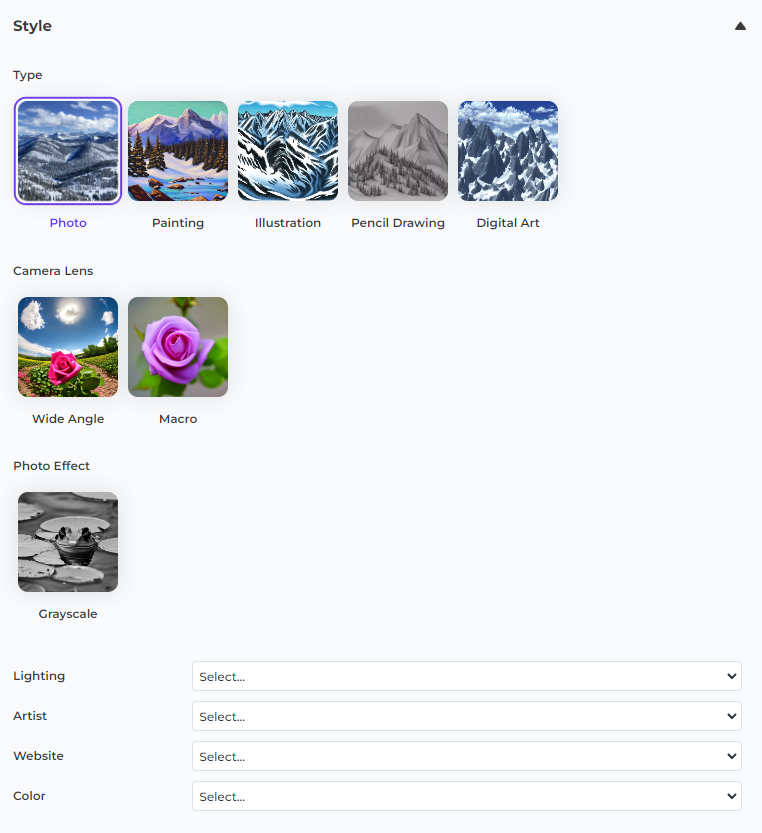
Ne için bekliyorsun?
Yapay zeka içerik oluşturma devrimine katılın ve bugün sitenizde bir test sürüşü için AI Image Lab'e katılın!
Sıkça Sorulan Sorular
AI Image Lab'i kullanmak için herhangi bir ücret var mı?
AI Image Lab şu anda Beta sürümündedir ve kullanabileceğiniz site sayısında herhangi bir sınırlama olmaksızın ücretsiz olarak herkes tarafından kullanılabilir. Gelecekte ücretli seçenekler sunabiliriz, ancak yine de ücretsiz bir katmanın mevcut olacağını tahmin ediyoruz.
Kaç tane resim oluşturabileceğime dair herhangi bir sınır var mı?
AI Image Lab'in şu anda yayınlanmış herhangi bir istek sınırı yoktur, ancak herkes için oldukça hızlı bir hizmet sağlamaya yardımcı olacak dahili hız sınırları vardır. Bu sınırlar talebe göre değişebilir, ancak ücretsiz beta dönemi boyunca çoğu kullanıcının ihtiyaçlarına uygun kalacağını umuyoruz.
Hangi sayfa oluşturucular AI Image Lab ile uyumludur?
Hemen hemen tüm WordPress sitelerinin medya kitaplığı aracılığıyla AI Image Lab ile uyumlu olması gerekirken, AI Image Lab'ı görüntü seçimi ve yükleme iletişim kutusu aracılığıyla doğrudan birçok sayfa oluşturucu içinde görüntüler oluşturmak için de kullanabilirsiniz . Divi ve WordPress blok editörü ile test ettik.
Oluşturduğum görüntülerle ne yapabilirim?
Hizmetin Kullanım Koşullarına uymanız koşuluyla, filigransız oluşturulmuş görsellerle yapabilecekleriniz veya bunları nasıl kullanabileceğiniz konusunda herhangi bir kısıtlama yoktur.
